直接iPhoneとiPodのプレイリストを同期させる?
あなたのiPhoneに入っている音楽を、iPodにも同期して入れたい!と思ったら、あなたはどうしますか?普通なら、iPhoneに入っている音楽をiTunesに移し、そのiTunesとiPodを同期させる、という方法をとるでしょう。でも、まずiPhoneの音楽をiTunesに移すのが手間じゃないですか?この時点で、やり方がよくわからない…と嘆いてしまう方もいらっしゃるのではないでしょうか?更にiTunesとiPodを同期させなければいけないことも、少し面倒に感じませんか?直接iPhoneとiPodのプレイリストを同期させられたら一番ラクなのに…そう思いませんか?
だったらオススメなのが『TunesGo』です!このソフトウェアを使えば、iPhoneからiPodへ、プレイリストを同期させることがたったの数回リックで出来るんです。すごいでしょう?
iPhoneとiPodのプレイリストを同期する方法
やり方は簡単です。『TunesGo』をご自身のパソコンにインストールしたら、このソフトを起動して、そしてiPhone、iPodをそれぞれUSBケーブルでパソコンに接続します。そして『TunesGo』画面左の『プレイリスト』項目をクリックします。同期したいプレイリストを選択してから、「エクスポート」→「iPod」の順でクリックして、iPhoneとiPodの音楽を同期させることが出来るんです。
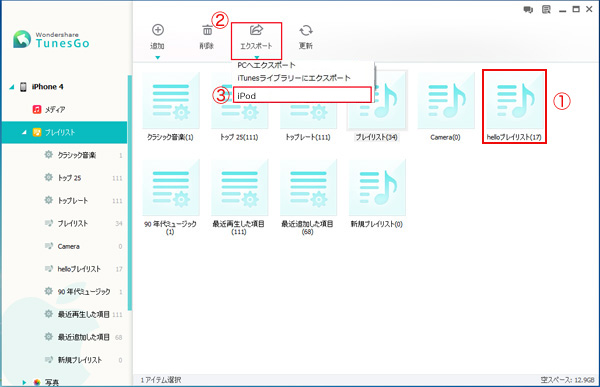
音楽プレイリストの作成も可能
『TunesGo』のすごいところはこれだけではありません。iTunesを使用しなくても、『TunesGo』上からプレイリストを作成することが出来るんです。USBケーブルでパソコンとiPhoneもしくはiPodを接続した状態で、画面左側の『プレイリスト』をクリックします。すると画面にあなたのiPhoneもしくはiPod内のプレイリストが表示されますから、画面中央上の『追加』をクリックします。これで『新規プレイリスト』が出来ました!ここに音楽を追加するときは、『新規プレイリスト』をダブルクリックし、『ファイル追加』もしくは『追加』をクリック。どの音楽ファイルを追加するかきかれますので、任意のファイルを選択して、追加完了です!
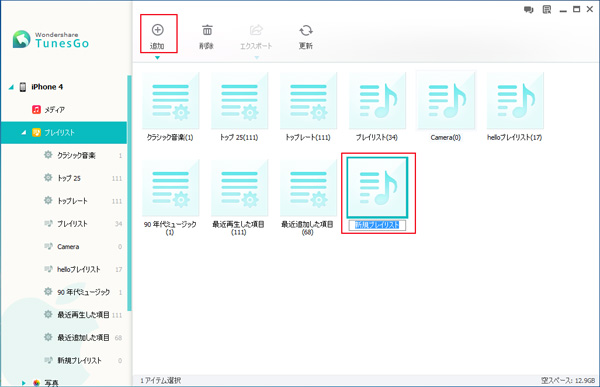
『TunesGo』はiTunesの音楽同期にサポートする
今回は、iPhoneとiPodを直接同期させる方法として『TunesGo』をご紹介致しましたが、このソフトを使えば、iPhoneとiPodを同期させるのと同じ要領で、iPhoneからiPhone、iPodからiPod、iPodからiPhoneへも音楽を同期させることが出来ます。
iTunesの同期が少し難しい、と感じてしまった方は、ぜひ試しに『TunesGo』を使ってみてください。難しい作業や設定が必要ありませんから、誰にでも簡単に同期をしたり、音楽を転送したりすることが出来ます。せっかくiPhoneやiPodを持っているなら、活用しなければ損です!そのためのツールとして、『TunesGo』は大変優秀です。誰にでもわかりやすく、シンプルな操作性は、さすが全世界で使われているソフトウェア、といったところ。ぜひ『TunesGo』を使ってみてくださいね!

ka haru
Editor
コメント(0)